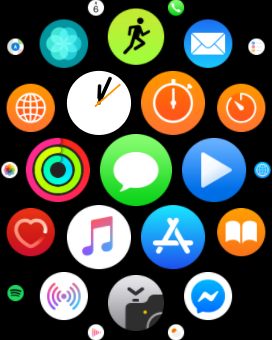Apple Watchは多機能がゆえ「使い方を覚えるのが大変」と思いがちです。
私も実際購入するまではそう感じていました。
しかし基本的にはiPhoneと同じ、と思っていただければ大丈夫です。
iPhoneをポケットや鞄から取り出すことなく手元で操作できる時計、と思っていただければすごく便利になります。
今回ご紹介するApple Watchの便利な機能10個のなかにはすでに使っている機能があるかも知れません。
今回の記事で使ってみたいなと思える機能が見つかれば嬉しいです。
1. 文字盤に好きな写真を表示する
Apple Watchの文字盤に写真を表示することができます。
お気に入りの写真をiPhoneに保存している写真から選び、自分好みにカスタマイズできます。
自分のベストショット、家族、子ども、きれいな風景などお気に入りの写真を文字盤に表示しましょう。
設定方法
- iPhoneでWatchアプリを起動
マイ文字盤から写真をタップ
写真を選択をタップ
写真を文字盤に追加
現在の文字盤に追加写真
これで、Apple Watchの文字盤にお好みの写真が表示されます。
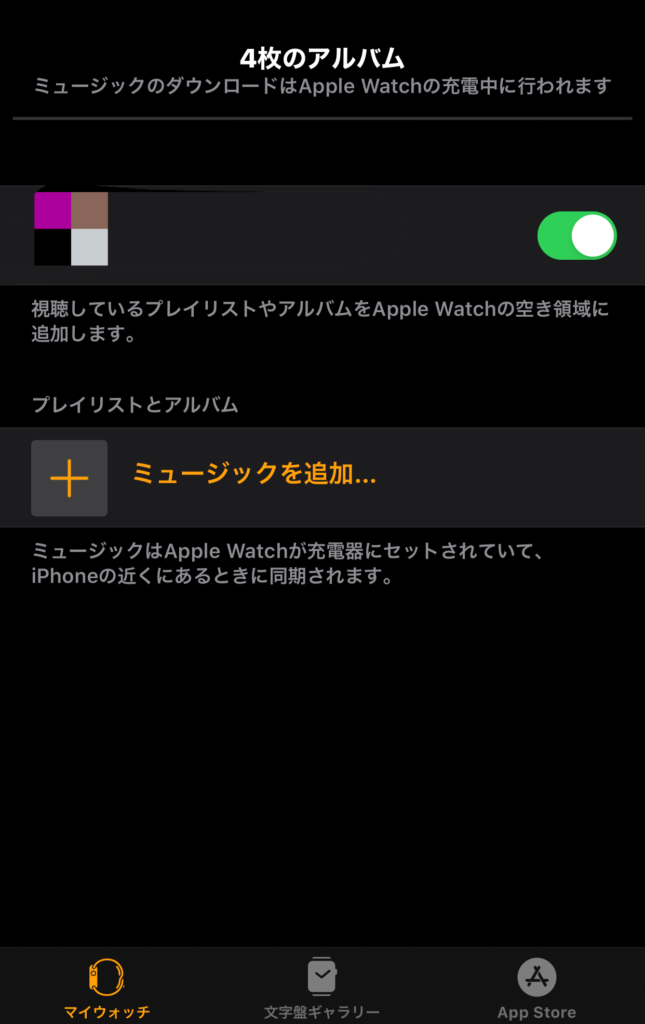
Apple Watchに音楽を保存する
Apple Watchの機能で健康増進に役立つのがアクティビティ。
トレーニングジムでのワークアウト中や、ランニング中に好きな音楽を聴くと気持ちが良いですよね。
とはいえ、運動中にiPhoneを持ち歩くのは落下して故障の原因や、紛失にも繋がります。
でもそんなときはiPhoneからApple Watchに音楽を追加しましょう。
自動的にApple Watchに保存されるので、iPhoneを携帯しなくても音楽を聴けるようになります。
Apple Watchに音楽を追加する方法
- iPhoneでWatchアプリを起動。
「ミュージック」を選択。
「ミュージックを追加」をタップし、ライブラリからApple Watchに追加したい曲を選ぶ。
注意点はミュージックはApple Watchが充電器にセットされていてiPhoneが近くにあるときに同期されます。
Apple Watchで聴くときはアプリからミュージックを選び再生します。
AirPodsやBluetoothイヤフォンで聴くことになります。
AirPodsはペアリングも簡単ですし、音量のコントロールも簡単。
AirPods、オススメです。
Apple WatchでiPhoneを探す
iPhoneが見つからない、あれ?どこに置いた?というときはありませんか?
そんなときはApple Watchで探し出すことができます。
ペアリングしているiPhoneなら音と光で反応してくれますよ。
iPhoneを探すには、Apple Watchの画面を上にスワイプして
コントロールセンターを開く
iPhone呼び出しアイコンをタップする
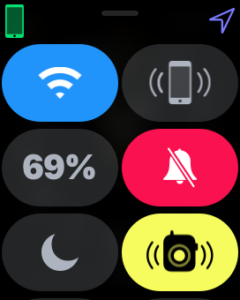
タップすると呼び出し音が鳴り、長押しするとLEDライトが点滅します。
LEDが光ると暗い場所でも探しやすくなりますね。
水没したApple Watchから排水する
Apple Watchは耐水性能を備えていますが、防水性能はありません。
Apple Watch を着用したまま運動したり (汗が付着しても支障ありません) 手を洗ったり、雨の日に着用して出かけても大丈夫です。
排水しておきたいです。
文字盤を上にスワイプしてコントロールセンターを開き、水滴の形をしたアイコンをタップすると排水ができます。
Apple Watchでリモート撮影
Apple Watch本体にはカメラが搭載されていませんが、iPhoneのカメラをリモート操作するすることができます。
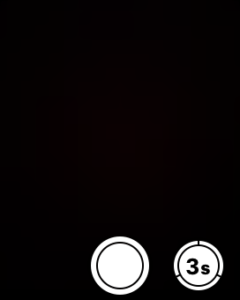
三脚等にiPhoneを固定し、離れたところからシャッターを押すことができるんです。
リモート撮影を使えばiPhoneで集合写真を撮りたいときに写す人も入ることができるんです。
3秒間のタイマー機能もあるので便利ですね。
撮影した写真はiPhoneの写真アプリに自動的に移動します。
時刻を数分進めて設定したい場合は?
普段から遅刻しないように時計の針を数分進めている人は多いと思います。
Apple Watchでもそれが可能です。
時刻を先に進めて設定する方法は以下のとおり
- Apple Watchで設定を開く
「時計」をタップ
Digital Crownを回して、時計の針を進めます。最大で59分先の時刻を設定できます。
「設定」をタップしたら完了
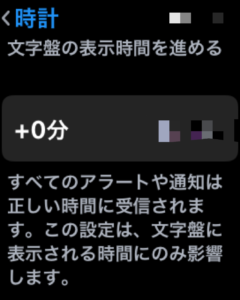
文字盤を見ずに時刻を確認する
時刻を知りたいときは、Apple Watchを目で見れば確認できるのはもちろんですが、文字盤を見ずに時刻がわかる便利な機能もいくつかあります。
時報を鳴らす
設定した時刻に、「鳥の鳴き声」か「チャイム」を鳴らすようにApple Watchを設定できます。
- Apple Watchで設定で「時計」を選択
「チャイム」をオン
「サウンド」をタップ「鳥」か「ベル」を選べます
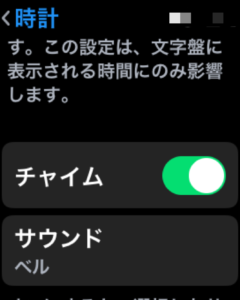
Hey,Siriと声を出さずにしたい
Siriを起動させるときに「Hey,Siri」と呼びかけると、同時にiPhoneのSiriも呼び出してしまうことがあります。
Apple WatchのSiriを起動させるときは呼びかけではなく
・手首を上げて話す
・Digital Crownを押す
に設定するとiPhoneとApple Watchが同時に反応することを止めることができます。
- 設定アプリを起動
Siriを選択
Siriを聞きとるをオフ
で設定完了です。
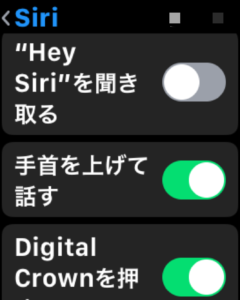
すぐに通知音を消したいときは 「カバーして消音」
仕事中や会議中、打ち合わせ中などApple Watchの通知音が鳴ったらマズい場面ってありますよね。
そんなときはApple Watch、文字盤を3秒間手で覆うとミュートできます。
デフォルトで設定がオンになっているはずですが確認のため設定方法を。
- 「設定」を開き、「サウンドと触覚」を選択
「カバーして消音」のトグルをオンにすれば、設定完了
以上の方法で「カバーして消音」の設定を確認することができます。
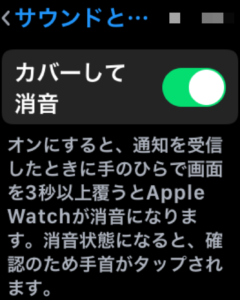
Apple Watchの通知を一括削除する
Apple Watchの便利な機能は「通知」ですが、通知が貯まってくると探し出すのが大変になりますし、不要なものは消したいですよね。
通知を一括削除ができるんです。
すべての通知を一発で消去したいときは、上から下にスワイプして通知を表示し、通知画面を押し込むと「すべてを消去」が表示されます。
それをタップして消すことができます。
以上のApple Watchの活用術を紹介させていただきました。
少しでも参考になれば幸いです。